Tips of Pycharm快捷键 Python开发工具PyCharm快捷键使用汇总
(福利推荐:你还在原价购买阿里云服务器?现在阿里云0.8折限时抢购活动来啦!4核8G企业云服务器仅2998元/3年,立即抢购>>>:9i0i.cn/aliyun)
额,Pycharm-Tip of the Day看的不是很懂,先敲下来,再翻译:
1.To open any class in the editor quickly, press Ctrl+N (Navigate | Class) and start typing the name of the class. Choose the class from a drop-down list that appears.
要快速打开编辑器中的任何类,请按 Ctrl + N(Navigate | Class)并开始输入类的名称。 从显示的下拉列表中选择类。
2.代码完成功能可以让您快速完成代码中的各种语句。 例如,开始输入一个类名,然后按 Ctrl +空格 来完成它。 当有多个选项可用时,它们将显示在查找列表中。
3.通过按 Ctrl +空格两次来调用代码完成特性的一个特殊变体,可以让您完成任何类的名称,而不管它是否被导入到当前文件中。 如果类尚未导入,则会自动生成导入语句。

4.你可以快速找到所有在整个项目中使用特定类,方法或变量的地方,方法是将脱字符按照符号名称或代码中的用法进行定位,然后按Alt + F7(在弹出式菜单中查找)。
5.要快速查看插入符号处的文档,请按Ctrl + Q(快速查看文档)。

6.要导航到代码中某处使用的类,方法或变量的声明,请将插入符定位到使用位置,然后按Ctrl + B。 您也可以点击鼠标的用法按下Ctrl键跳到声明。
7.你可以使用Ctrl + F12(查找|文件结构)在当前编辑的文件中快速导航。它显示了当前类的成员名单。 选择要导航到的元素,然后按Enter键或F4键。要轻松找到列表中的项目,只需输入其名称即可。
8.你可以轻松地重命名自定义的本地变量,并自动更正所有使用它们的地方。将插入符号放在要重命名的变量中,然后按Shift + F6(Refactor | Rename)。 在出现的弹出窗口中输入新名称,或选择一个建议名称,然后按Enter键。
//功能类似于vs中的 Ctrl+N
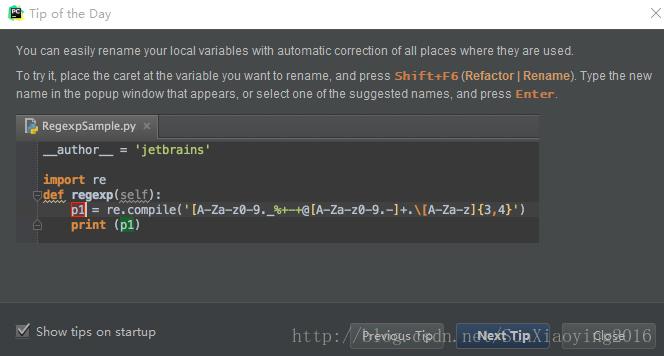
9.

10.
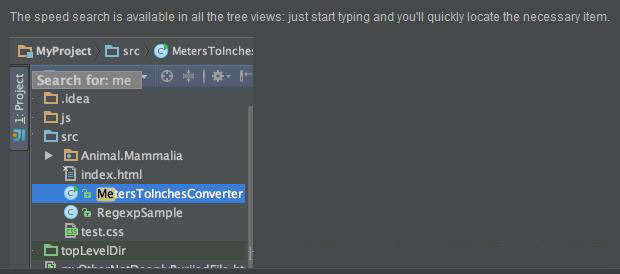
11.Extract Variable重构可以帮助您简化代码中的复杂语句。 例如,在下面的代码片段中,可以在代码中选择一个表达式,然后按Ctrl + Alt + V。

12.代码移动语句 向上/向下 操作对于重新组织文件中的代码行非常有用,例如,使变量声明更接近变量用法。

13.如果光标位于方法调用的括号之间,按下Ctrl + P将弹出一个有效参数列表。

14.回顾改动历史,反复改动中间代码时使用。

15.打开最近访问的文件列表。 选择所需的文件,然后按Enter打开它。
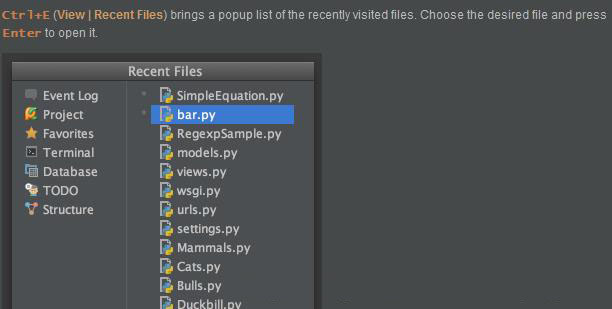
16.在HTML,CSS和其他文件中使用(Ctrl +空格)来完成图像文件名称。

17.要快速查找菜单命令或工具栏操作, 只需按Ctrl + Shift + A(在主菜单上的帮助|查找操作)并开始输入操作的名称。 从建议列表中选择所需的操作。

18.
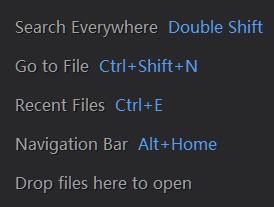
pycharm的一些快捷键
Google搜一下PyCharm Default Keymap,找到JetBrains的官方文档看了看,谷歌翻译的不太好,转了一点别人的,在这总结一下,有些可能不准确了,没有都试一下,仅供参考。
编辑类:
Ctrl + Space 基本的代码完成(类、方法、属性)
Ctrl + Alt + Space 类名完成
Ctrl + Shift + Enter 语句完成
Ctrl + P 参数信息(在方法中调用参数)
Ctrl + Q 快速查看文档
Shift + F1 外部文档
Ctrl + 鼠标 简介
Ctrl + F1 显示错误描述或警告信息
Alt + Insert 自动生成代码
Ctrl + O 重新方法
Ctrl + Alt + T 选中
Ctrl + / 行注释
Ctrl + Shift + / 块注释
Ctrl + W 选中增加的代码块
Ctrl + Shift + W 回到之前状态
Ctrl + Shift + ]/[ 选定代码块结束、开始
Alt + Enter 快速修正
Ctrl + Alt + L 代码格式化
Ctrl + Alt + O 优化导入
Ctrl + Alt + I 自动缩进
Tab / Shift + Tab 缩进、不缩进当前行
Ctrl+X/Shift+Delete 剪切当前行或选定的代码块到剪贴板
Ctrl+C/Ctrl+Insert 复制当前行或选定的代码块到剪贴板
Ctrl+V/Shift+Insert 从剪贴板粘贴
Ctrl + Shift + V 从最近的缓冲区粘贴
Ctrl + D 复制选定的区域或行
Ctrl + Y 删除选定的行
Ctrl + Shift + J 添加智能线
Ctrl + Enter 智能线切割
Shift + Enter 另起一行
Ctrl + Shift + U 在选定的区域或代码块间切换
Ctrl + Delete 删除到字符结束
Ctrl + Backspace 删除到字符开始
Ctrl + Numpad+/- 展开折叠代码块
Ctrl + Numpad+ 全部展开
Ctrl + Numpad- 全部折叠
Ctrl + F4 关闭运行的选项卡
运行类:
Alt + Shift + F10 运行模式配置
Alt + Shift + F9 调试模式配置
Shift + F10 运行
Shift + F9 调试
Ctrl + Shift + F10 运行编辑器配置
Ctrl + Alt + R 运行manage.py任务
调试类:
F8 跳过
F7 进入
Shift + F8 退出
Alt + F9 运行游标
Alt + F8 验证表达式
Ctrl + Alt + F8 快速验证表达式
F9 恢复程序
Ctrl + F8 断点开关
Ctrl + Shift + F8 查看断点
导航类:
Ctrl + N 跳转到类
Ctrl + Shift + N 跳转到符号
Alt + Right/Left 跳转到下一个、前一个编辑的选项卡
F12 回到先前的工具窗口
Esc 从工具窗口回到编辑窗口
Shift + Esc 隐藏运行的、最近运行的窗口
Ctrl + Shift + F4 关闭主动运行的选项卡
Ctrl + G 查看当前行号、字符号
Ctrl + E 当前文件弹出
Ctrl+Alt+Left/Right 后退、前进
Ctrl+Shift+Backspace 导航到最近编辑区域
Alt + F1 查找当前文件或标识
Ctrl+B / Ctrl+Click 跳转到声明
Ctrl + Alt + B 跳转到实现
Ctrl + Shift + I查看快速定义
Ctrl + Shift + B跳转到类型声明
Ctrl + U跳转到父方法、父类
Alt + Up/Down跳转到上一个、下一个方法
Ctrl + ]/[跳转到代码块结束、开始
Ctrl + F12弹出文件结构
Ctrl + H类型层次结构
Ctrl + Shift + H方法层次结构
Ctrl + Alt + H调用层次结构
F2 / Shift + F2下一条、前一条高亮的错误
F4 / Ctrl + Enter编辑资源、查看资源
Alt + Home显示导航条F11书签开关
Ctrl + Shift + F11书签助记开关
Ctrl + #[0-9]跳转到标识的书签
Shift + F11显示书签
查找/替换类:
F3 下一个
Shift + F3 前一个
Ctrl + R 替换
Ctrl + Shift + F 全局查找
Ctrl + Shift + R 全局替换
搜索类:
Alt + F7/Ctrl + F7文件中查询用法
Ctrl + Shift + F7文件中用法高亮显示
Ctrl + Alt + F7显示用法
重构类:
F5复制F6剪切
Alt + Delete安全删除
Shift + F6重命名
Ctrl + F6更改签名
Ctrl + Alt + N内联
Ctrl + Alt + M提取方法
Ctrl + Alt + V提取属性
Ctrl + Alt + F提取字段
Ctrl + Alt + C提取常量
Ctrl + Alt + P提取参数
一般:
Alt + #[0-9]打开相应的工具窗口
Ctrl + Alt + Y同步
Ctrl + Shift + F12最大化编辑开关
Alt + Shift + F添加到最喜欢
Alt + Shift + I根据配置检查当前文件
Ctrl + BackQuote(’)快速切换当前计划
Ctrl + Alt + S 打开设置页
Ctrl + Shift + A查找编辑器里所有的动作
Ctrl + Tab在窗口间进行切换
相关文章
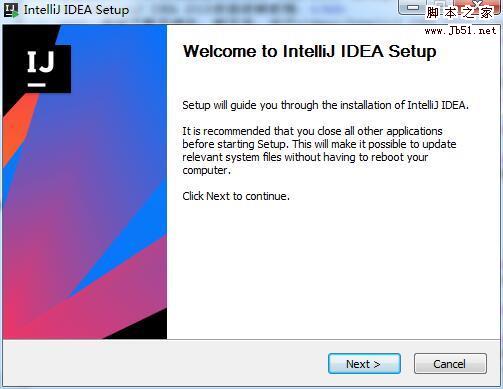
IntelliJ IDEA 2018汉化激活破解+安装详细教程(附注册码汉化补丁)
IntelliJ IDEA 2018汉化版是JetBrains最新的java开发工具,强大的静态代码分析和人体工程学设计,让你的开发设计简单轻松,本文下面就整理了IntelliJ IDEA 2018中文破解版2018-02-01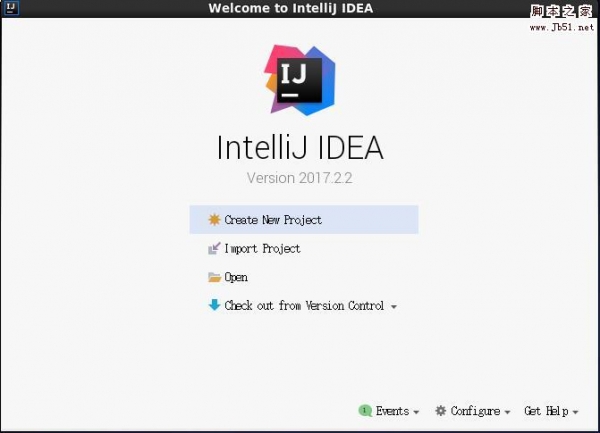
Linux下Intellij idea2017-2019安装和破解激活的最简单详细教程(附下载
IntelliJ IDEA 2017是一款JetBrains公司开发的Java开发工具,在智能代码助手、代码自动提示、重构、J2EE支持等方面非常好用。IntelliJ IDEA含有旗舰版和社区版,下面带来了2017-11-24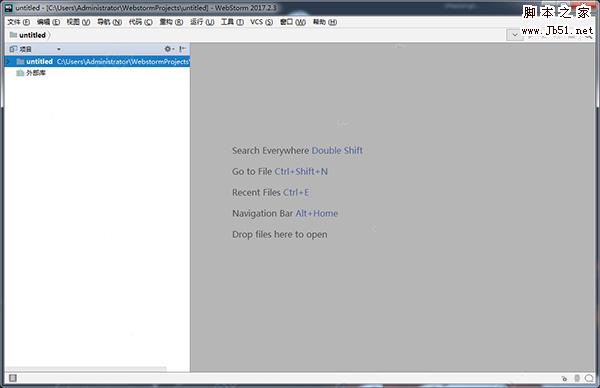
WebStorm 2017.3最新汉化激活破解及安装教程(附汉化包+原版下载)
WebStorm 2017中文破解版是一款JavaScript开发工具,是最强大的HTML5编辑器以及最智能的JavaSscript IDE,下面就整理WebStorm 2017.3最新汉化破解教程,并附有汉化包及官方2017-11-23
JetBrains CLion 2021.1.0 中文激活破解安装详细教程(附下载)
CLion2020是JetBrains旗下的提供的跨平台C/C++ IDE工具,为用户提供了智能编辑器、自动代码重构、代码分析、评估表达式等多种功能,还附带版本控制等智能化工具,下面分享2021-04-14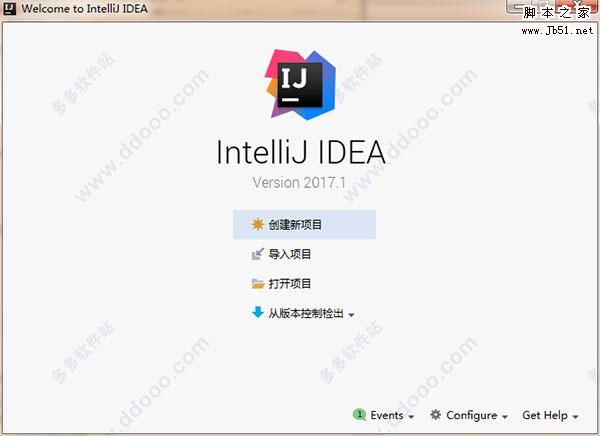
IntelliJ IDEA 2017.3汉化破解版安装图文教程(附汉化补丁)
IntelliJ IDEA 2017.3正式版发布了,新增对Java 9的支持,以及对Spring Data支持的改进,下面介绍了IntelliJ IDEA 2017.3汉化破解安装教程,希望对大家有帮助2017-04-16
JetBrains CLion 2016.3.3汉化安装破解图文教程(附激活码)
CLion是一款以IntelliJ为基础专为开发C及C++所设计的跨平台IDE,具有智能编辑器、自动代码重构、代码分析、评估表达式等功能,可以用于64位的Linux、OS X、64位的 Windows2017-02-21
clion 2018怎么破解?Jetbrains CLion 2018.1安装激活汉化配置图文教程
最近,很多网友问小编clion 2018怎么破解?注册码怎么获取?今天小编就给大家带来非常详细的Jetbrains CLion 2018.1安装激活汉化配置图文教程,并附有clion 2018注册码,需2018-03-30
Matlab2017b怎么安装?Matlab2017b详细安装图文步骤(附破解码及序列号)
MATLAB2017b怎么安装?下文小编就为大家整理了Matlab2017b详细安装图文步骤,需要的朋友一起看看吧2017-10-11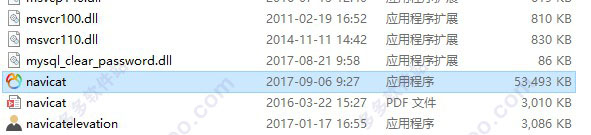
Navicat Premium 12.0完美激活无限试用图文教程(附注册补丁)
navicat premium 12是一款目前互联网上最好用的可多重连接的数据库管理工具,能够支持MySQL、MariaDB、SQL Server、SQLite、Oracle等,下面带来navicat premium 12中文使用2017-09-07
Pycharm怎么破解?Pycharm2018-2020汉化激活破解详细教程(附汉化包)
PyCharm2020中文版是由JetBrains打造的一款Python IDE,用于一般IDE具备的功能,本文带来PyCharm2018-2020汉化激活破解版的安装教程,以及破解下载地址,希望对大家有所帮2021-03-30





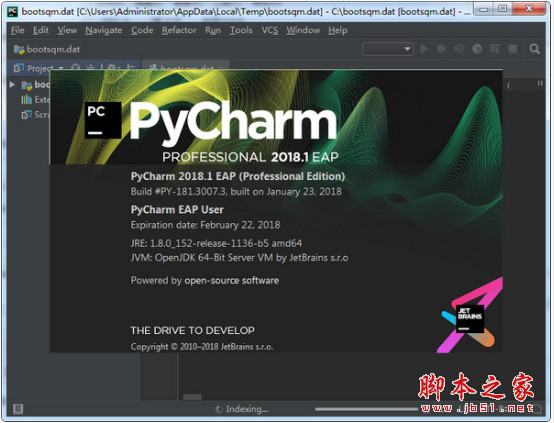



最新评论